Adobe Illustrator设置数字上标的方法
- 时间:2020-10-15 14:38
- 来源:下载吧
- 编辑:longnian
Adobe Illustrator是一款非常优秀的矢量图编辑软件,该软件给用户提供了全新的追踪引擎,可以快速设计流畅的图案以及对描边使用渐变效果,能够高效快速的处理大型复杂文件,功能十分强大。我们在使用这款软件对图形进行编辑处理的过程中,很多情况下都需要输入图形尺寸,但是很多图形尺寸的单位字符在图中显示出来的格式是不正确的,比如平方和立方等单位。那么接下来小编就以立方米为例,给大家详细介绍一下Adobe Illustrator设置数字上标的具体操作方法,有需要的朋友可以看一看。

方法步骤
1.首先打开软件,我们在界面左上方找到“文件”选项并点击,其下方会出现一个下拉框,在下拉框中选择“新建”选项。
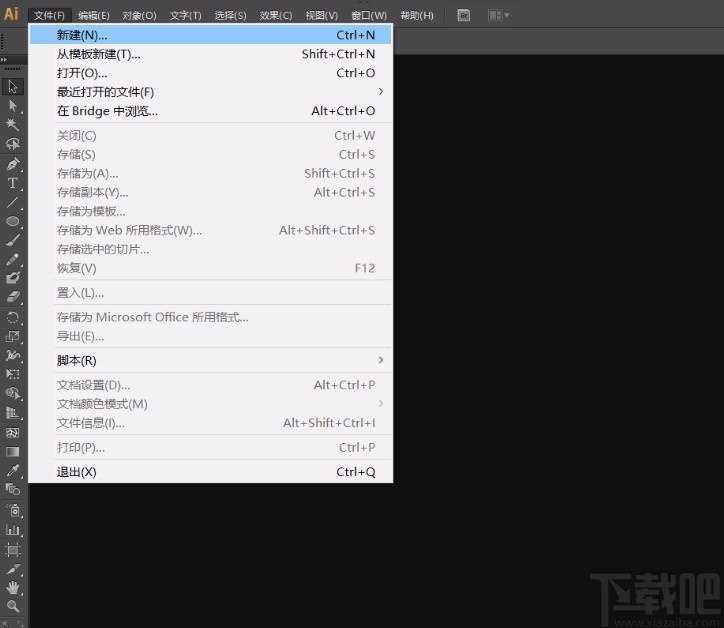
2.然后界面上就会出现一个新建文档窗口,我们在窗口中设置好文档的名称、高度、宽度等参数后,再点击窗口底部的“确定”按钮即可。
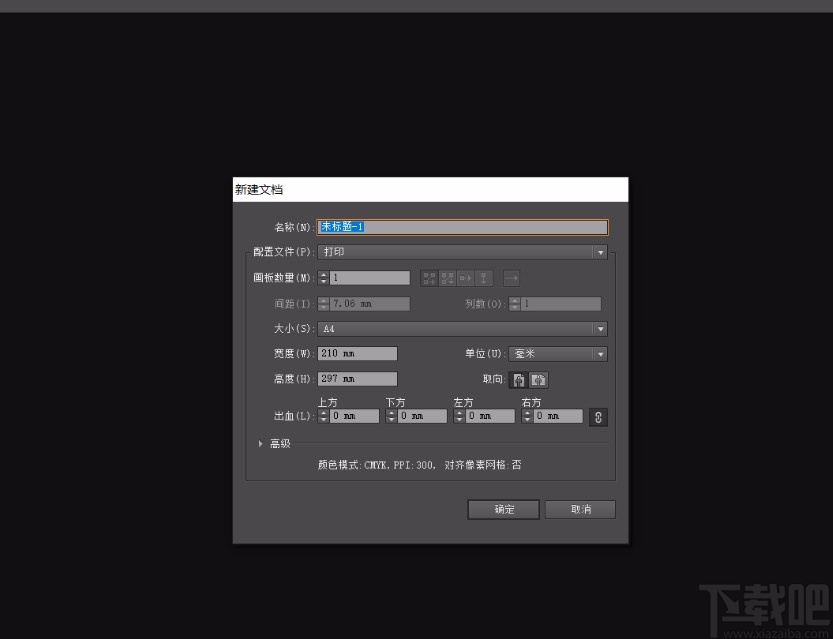
3.接着我们在界面左侧的工具栏中找到T字图标按钮,点击该按钮后,将鼠标移动到画布中并点击,这时输入“1000m3”。
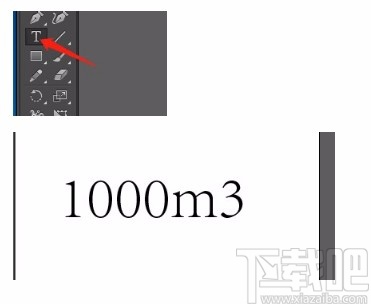
4.接下来我们用鼠标双击刚刚输入的文字使其处于编辑状态,这时我们按住鼠标左键不动,同时移动鼠标,将数字3选中。
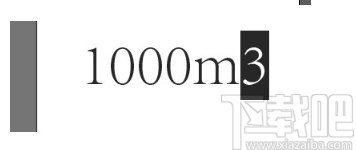
5.之后我们在界面上的属性栏中找到“字符”选项,点击该选项,界面上就会弹出一个对话框。
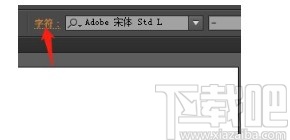
6.最后在弹出的对话框中,我们找到带有上标的T字图标按钮,点击该按钮,并点击对话框中的“确定”按钮即可。
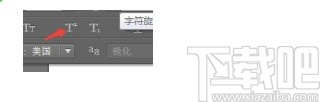
7.完成以上所有步骤后,我们就成功将数字3变成上标了,效果如下图所示,大家可以作为参考。
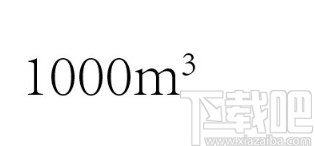
以上就是小编给大家整理的Adobe Illustrator设置数字上标的具体操作方法,方法简单易懂,有需要的朋友可以看一看,希望这篇教程对大家有所帮助。
- Adobe Illustrator调整图片饱和度的方法
- Adobe Illustrator调整线条粗细的方法
- Adobe illustrator调整画布大小的方法
- Adobe Illustrator画虚线的方法
- Adobe Illustrator画正圆的方法
- Adobe Illustrator导出图片的方法
- Adobe Illustrator的下载安装方法
- Adobe Illustrator旋转图片的方法
- Adobe Illustrator剪切图片的方法
- Adobe Illustrator画弧线的方法
- Adobe Illustrator(AI)收缩和膨胀效果的技巧
- 修改Adobe Illustrator(AI)默认字体
最近更新
-
 淘宝怎么用微信支付
淘宝怎么用微信支付
淘宝微信支付怎么开通?9月5日淘宝公示与微信
- 2 手机上怎么查法定退休时间 09-13
- 3 怎么查自己的法定退休年龄 09-13
- 4 小红书宠物小伙伴怎么挖宝 09-04
- 5 小红书AI宠物怎么养 09-04
- 6 网易云音乐补偿7天会员怎么领 08-21
人气排行
-
 腾讯视频qlv格式转换成mp4图文教程(附一键转换工具)
腾讯视频qlv格式转换成mp4图文教程(附一键转换工具)
腾讯视频下载的视频格式为qlv,虽然无法通过格式工厂等视频格式转
-
 爱剪辑怎么给视频加字幕(超简单教程)
爱剪辑怎么给视频加字幕(超简单教程)
曾几何时给视频加字幕是一项非常专业的工作,不仅要用会声会影、
-
 秒拍视频怎么下载 秒拍视频下载到电脑教程
秒拍视频怎么下载 秒拍视频下载到电脑教程
秒拍视频因为有很多明星的自拍视频,以及其他各种视频还是非常火
-
 爱剪辑如何给视频打马赛克图文教程
爱剪辑如何给视频打马赛克图文教程
爱剪辑是一款免费易用的视频剪辑软件,那给视频打马赛克肯定是相
-
 3dmax如何安装?3dsmax2015超详细安装教程
3dmax如何安装?3dsmax2015超详细安装教程
3dmax如何安装?3dsmax2015是3dsmax系列目前的版本,不少3dsmax用
-
 Photoshop CS6 请卸载并重新安装该产品解决办法
Photoshop CS6 请卸载并重新安装该产品解决办法
安装完PhotoshopCS6后,打开失败提示:“请卸载并重新安装该产品
-
 照相馆照片照片处理软件 照相馆用的软件介绍
照相馆照片照片处理软件 照相馆用的软件介绍
很多朋友都在好奇照相馆用的都是什么软件?不仅可以裁剪寸照,还
-
 爱剪辑怎么调节视频速度 视频速度放慢/加快方法
爱剪辑怎么调节视频速度 视频速度放慢/加快方法
爱剪辑的调节视频速度功能,支持将视频速度调慢,将视频速度调快
-
 PS显示“不能完成请求因为程序错误”解决方法
PS显示“不能完成请求因为程序错误”解决方法
PS显示“不能完成请求因为程序错误”解决方法。大家在使用PS的时
-
 CAD字体显示问号怎么办 CAD打开文件字体显示问号怎么办
CAD字体显示问号怎么办 CAD打开文件字体显示问号怎么办
由于CAD至今出过N多个版本,而且还有相互之间的外挂软件,不同版

